برنامه Photos app در اپل دارای یک عملکرد داخلی «مخفی کردن» است، اما این برنامه مانع از جاسوسی افرادی که به تلفن شما دسترسی دارند، نمیشود. اگر میخواهید مطمئن شوید که عکسها و ویدیوهای خصوصیتان واقعاً خصوصی میمانند و کسی به انها دسترسی نخواهد داشت راهکاری را معرفی کرده ایم. در واقع ما در این مقاله نحوه مخفی کردن عکس ها و فیلم های خصوصی در آیفون یا آیپد را آموزش خواهیم داد.
نحوه مخفی کردن عکس ها و فیلم ها در برنامه Photos
وقتی عکسی را در آیفون یا آیپد خود میگیرید، در کنار سایر عکسهایتان در کتابخانه عکس شما قرار میگیرد. اگر اغلب گوشی خود را بیرون می آورید تا عکس های خود را به نمایش بگذارید، ممکن است عکس ها یا ویدیوهایی وجود داشته باشد که نمی خواهید دیگران هنگام مرور آن را ببینند.
در برنامه Photos روی «مخفی کردن» ضربه بزنید.
برای جلوگیری از نمایش عکسها و ویدیوها در کتابخانه معمولیتان، میتوانید از گزینه «Hide» در برنامه iOS Photos استفاده کنید. این عکس یا ویدیو را از نمای کتابخانه اصلی در زیر برگه «Photos» پنهان میکند. در حین مرور نمایش داده نمیشود و توصیههای «For You» را نیز بر اساس آن دریافت نخواهید کرد.
برای مخفی کردن یک عکس یا ویدیو مراحل زیر را دنبال کنید:
۱- عکس یا ویدیویی را که می خواهید مخفی کنید پیدا کنید.
۲- در گوشه پایین سمت چپ روی «Share» کلیک کنید.
۳- به پایین اسکرول کنید و روی “Hide” ضربه بزنید.
عکس اکنون از دید کاربر غیرمجاز پنهان است. هر چیزی که پنهان می کنید در آلبومی به نام “Hide” در زیر برگه “Albums” در برنامه Photos ظاهر می شود. به انتهای لیست بروید و آن را در قسمت «Other Albums» مشاهده خواهید کرد.
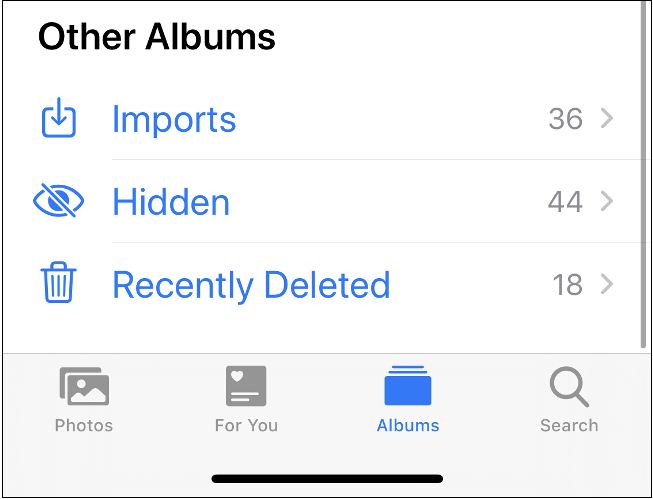
مشکل پنهان کردن عکس ها در برنامه Photos
هنگامی که از روشی که در بالا توضیح داده شد برای مخفی کردن یک عکس یا ویدیو استفاده می کنید، محافظت بسیار کمی برای عکس های شما ایجاد می کند. شما نمی توانید آلبوم مخفی را قفل کنید یا حتی یک عکس را پشت Face یا Touch ID یا رمز عبور پنهان کنید.
بزرگترین مشکل این است که تمام رسانه های مخفی شما در یک مکان واحد قابل دسترسی است. هر کسی که به تلفن قفل نشده شما دسترسی دارد می تواند پوشه مخفی شما را با چند ضربه باز کند.
تمام عملکرد “مخفی کردن” واقعاً این است که کتابخانه اصلی شما را مرتب می کند. این به شما امکان میدهد برخی از عکسها را بدون حذف کامل نگه دارید. اگرچه بسیاری از دارندگان آیفون و آیپد از این ترفند استقبال می کنند، اما اگر واقعاً می خواهید رسانه خصوصی خود را پنهان کنید، ممکن است بخواهید از آن اجتناب کنید.
اگر ممکن است شخص دیگری به تلفن قفل نشده شما دسترسی داشته باشد و شما نگران حریم خصوصی هستید، از ویژگی «پنهان کردن» استفاده نکنید. اگر میخواهید کتابخانهتان را مرتب کنید، ایدهآل است، اما نمیخواهید آن را به یک مخزن آسان برای یافتن خصوصی ترین رسانه خود تبدیل کنید.
اگر آلبوم “Hidden” پشت رمز عبور یا رمز عبور قفل شده باشد، اپل می تواند این گزینه را همراه با گزینه نیاز به Face یا Touch ID برای دسترسی به آن، بهبود بخشد.
امیدواریم گزینه ای مشابه و یا بهتر در iOS 14 یا نسخه آینده سیستم عامل اپل معرفی شود.
اگر درباره نحوه مخفی کردن اعلانها در صفحه اصلی iOS15 مشکلی دارید، وارد همین لینک شوید.










